小编详解一键重装系统步骤
时间:2023-05-02 17:57:37
怎么重装系统呢?大神级别的操作我们小白能学会吗?重装系统对于精通电脑的人来说很简单,但是,对于电脑一窍不通的人来说真是一窍不通。针对小白装系统这个问题,我给大家带来了详细的图文教程,几步就搞定!
重装系统是指当系统遇到问题难以修复或者崩溃无法启动,为了系统在最优状态下工作而进行重装。重装系统方法多种多样,接下来我就给大家介绍一下如何用U盘一键重装系统。
一、准备工具:
8G或以上的空U盘一个
小白U盘启动盘制作工具,下载地址:www.xiaobaixitong.com
Win10系统镜像,下载地址:www.163987.com
二、 启动盘制作
打开U盘启动盘制作工具,切换到“U盘启动-U盘模式“,选择需要制作的U盘按照默认参数点击一键制作U盘启动盘。
一键重装系统图-1
三、 设置U盘启动
重启电脑按U盘启动快捷键打开启动选择界面后一般带usb字样或U盘品牌的选项就是U盘了,用方向键“↑↓”选择,回车键确认即可进入PE选择界面。
重装系统图-2
四、进入PE执行安装
1、 上面的步骤后进入到PE选择界面,这里一般选择“02 WindowsPE/RamOS(新机型)”回车键确定即可。
U盘装系统教程图-3
2、 进入PE桌面后会自动弹出PE装机工具,这里首选勾选需要安装的系统镜像,然后左下角选择“目标分区”,一般默认即可,为避免意外最好确定一下选择的是不是系统盘(C盘),之后点击“安装系统”。
一键重装系统图-4
3、 装机执行系统安装过程中一般4-5分钟就可以完成。
一键重装系统图-5
4、 完成后重启电脑完成最后的安装,直到进入全新的系统。
U盘重装系统图-6
重装系统图-7
以上就是一键重装系统的教程了,你学会了吗?
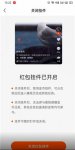
众所周知快手极速版是可以一边刷视频一边赚红包的app,所以很多用户都会选择极速版来体验,有很多用户在体验的时候发现红包圈不见了,不知道去哪里了,不知道是怎么回事,就会有顾

玩家可以去培养装备、宝石、技能、翅膀、神器、经络等等方面,把各种加成都提升上去,这样战力就会高很多。

钉钉在今年也有领取年终红包的活动,只要参与,就有机会获得高额现金红包。而2019钉钉年终红包怎么领?看看下文介绍吧。
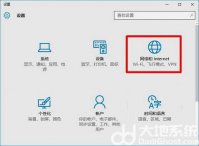
MAC地址就是指电脑的物理地址,很多win10用户还不清楚它应该怎么查,其实方法很简单,打开设置面板,进入网络和Internet,然后选择本地连接,在打开页面中的物理地址就是电脑mac地址了

电脑开机自动断电是怎么一回事呢?电脑开机自动断电怎么解决?为什么会电脑开机自动断电?下面来看看电脑重装系统 小编的介绍。 电脑开机自动断电故障一: 具体情况是这样的:打开电源

在CSGO游戏中玩家可以通过操作快捷键说话,这样和队友交流起来也比较方便。不过对与新手玩家们来说可能不太了解CSGO说话的按键是哪个,那么下面就让小编带领大家一起来看看吧! cs